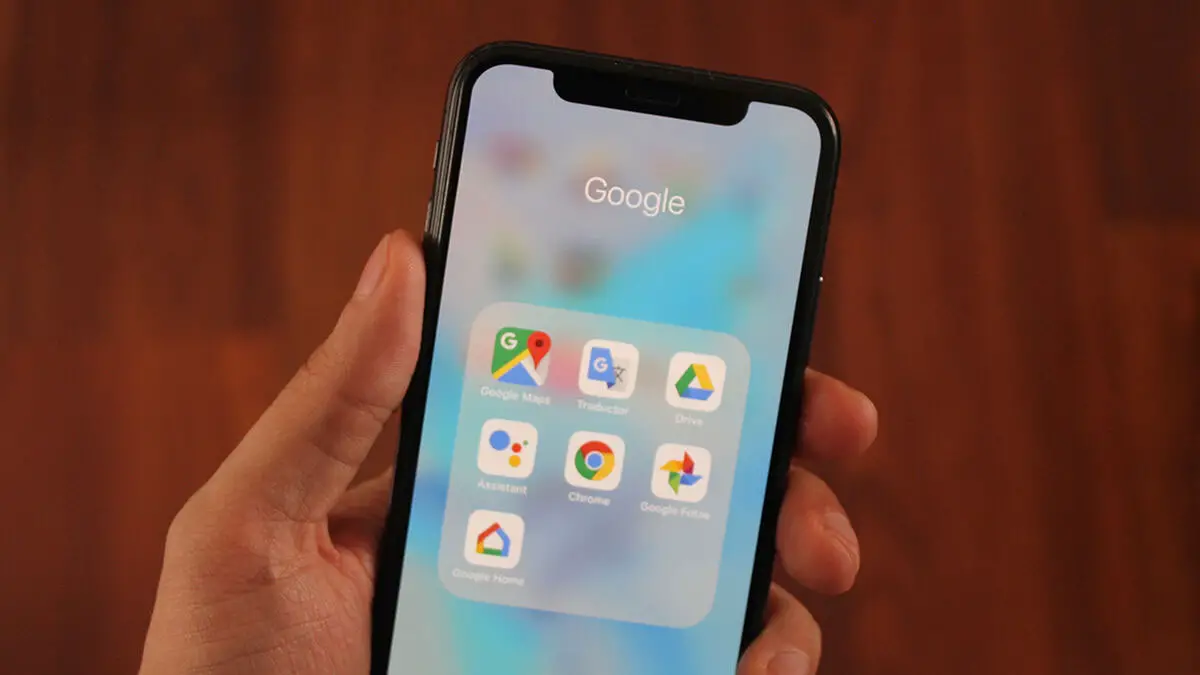
Veränderungen sind immer zum Besseren, obwohl das die Schwierigkeiten des Prozesses nicht beseitigt. Etwas Ähnliches passiert, wenn Sie von Android zu iOS oder umgekehrt wechseln, da Sie viele Daten von einem System auf ein anderes verschieben müssen. Ganz zu schweigen von der Zeit, die Sie benötigen, um sich an das neue Gerät mit anderen Einstellungen und einem ungewohnten Design anzupassen. Wenn Sie zu iOS wechseln, erklären wir Ihnen, wie Sie alle Google-Dienste auf Ihrem neuen iPhone haben .
Auf diese Weise können Sie sich schnell mit dem System vertraut machen, da Sie die gesamte Google-Suite haben, anstatt ein Konto in allen Apple-Diensten zu erstellen. Es ist, als ob Sie Ihr altes Android vollständig auf Ihr neues iPhone bringen, also geben wir Ihnen alle Schlüssel, um das Apple-Gerät so zu konfigurieren, als wäre es ein Samsung oder ein Xiaomi.
1. FÜGEN SIE IHR GOOGLE-KONTO HINZU
Das erste, was Sie benötigen, um alle Google-Dienste nutzen zu können, ist ein Konto bei diesem Unternehmen. Angenommen, Sie haben bereits einen von Ihrem Android-Hintergrund, müssen Sie ihn nur auf Ihrem iPhone aktivieren . Es muss dasselbe Konto sein, das Sie auf Ihrem alten Handy verwendet haben, da alle Sicherungskopien mit den Fotos, Kontakten und anderen Daten, die Sie auf Android hatten, dort gespeichert sind. Befolgen Sie diese Schritte, um Ihr Konto hinzuzufügen:
-
Öffnen Sie die Einstellungen auf Ihrem iPhone.
-
Gehen Sie zu E- Mail .
-
Wählen Sie Google und Konto hinzufügen aus .
-
Geben Sie Ihre Daten auf der folgenden Google-Seite ein, um sich anzumelden.
-
Wählen Sie als Nächstes die Dienste aus, die Sie synchronisieren möchten, z. B. Mail, Kalender, Notizen und Kontakte .
-
Tippen Sie auf Speichern .
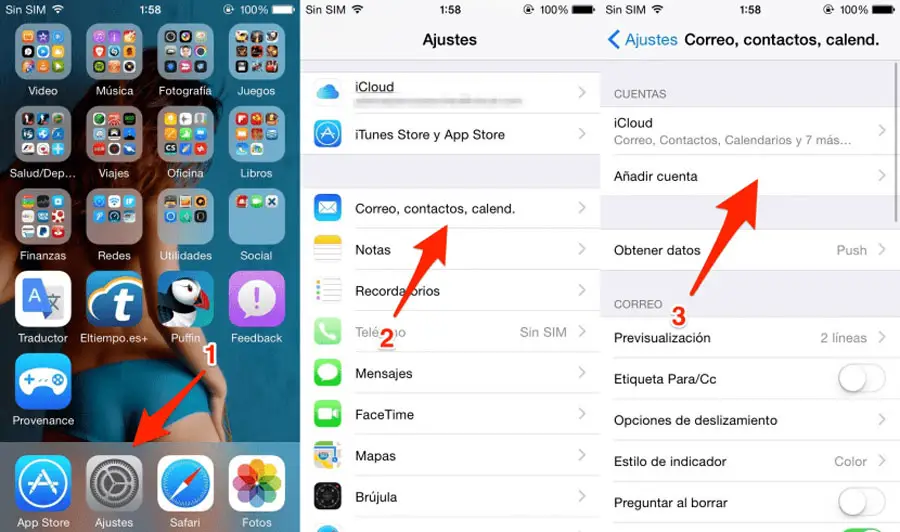
Sie können jetzt über den Google-Dienst auf Ihre E-Mails zugreifen, entweder über die native iPhone-App oder durch Herunterladen der Gmail-Anwendung aus dem App Store.
2. INSTALLIEREN SIE ALLE GOOGLE-APPS AUF IHREM IPHONE
Mit Ihrer Erfahrung mit Android wissen Sie, dass Google viele eigene Apps hat, jede mit einer bestimmten Funktion. Sie können sie nutzen, um sie auf Ihr iPhone herunterzuladen und durch die von Apple entwickelten zu ersetzen, da sie eine spezielle Version für iOS haben. Wenn Sie sich bei jedem von ihnen anmelden, werden alle Daten, die Sie bereits hatten, automatisch synchronisiert . Dies sind alle, die Sie aus dem App Store herunterladen können, mit dem entsprechenden Link:
So können Sie Ihr iPhone mit all diesen Apps des Mobilfunkunternehmens „googlen“. Es gibt noch ein paar weitere, die ebenfalls Google gehören, aber diese gehören zu den wesentlichen Diensten.
3. VERWENDEN SIE GOOGLE CHROME ODER GOOGLE FOTOS ALS STANDARD-APPS
Ok, Sie haben bereits alle Apps heruntergeladen, die Sie benötigen, um Google auf Ihrem iPhone zu genießen, aber wie können Sie sie standardmäßig verwenden? Es gibt Apple-Programme, die das iPhone als Standard für bestimmte Systemaktionen identifiziert und verwendet, daher müssen Sie diese Einstellung auf Standard für Google-Apps ändern .
Der Browser ist eines der am häufigsten verwendeten Tools auf einem Mobiltelefon, daher ist es wichtig, Ihren Favoriten als Standard festzulegen. In diesem Fall geht es darum, Safari durch Google Chrome zu ersetzen, wofür Sie mehrere Schritte befolgen müssen.
-
Installieren Sie Google Chrome aus dem App Store.
-
Gehen Sie zu den Einstellungen und rufen Sie den Abschnitt „ Apps “ auf .
-
Suchen und tippen Sie auf Google Chrome .
-
Wählen Sie Standardbrowser und dann Chrome aus .
-
Öffnen Sie anschließend die Browser-App und melden Sie sich mit Ihrem Konto an .
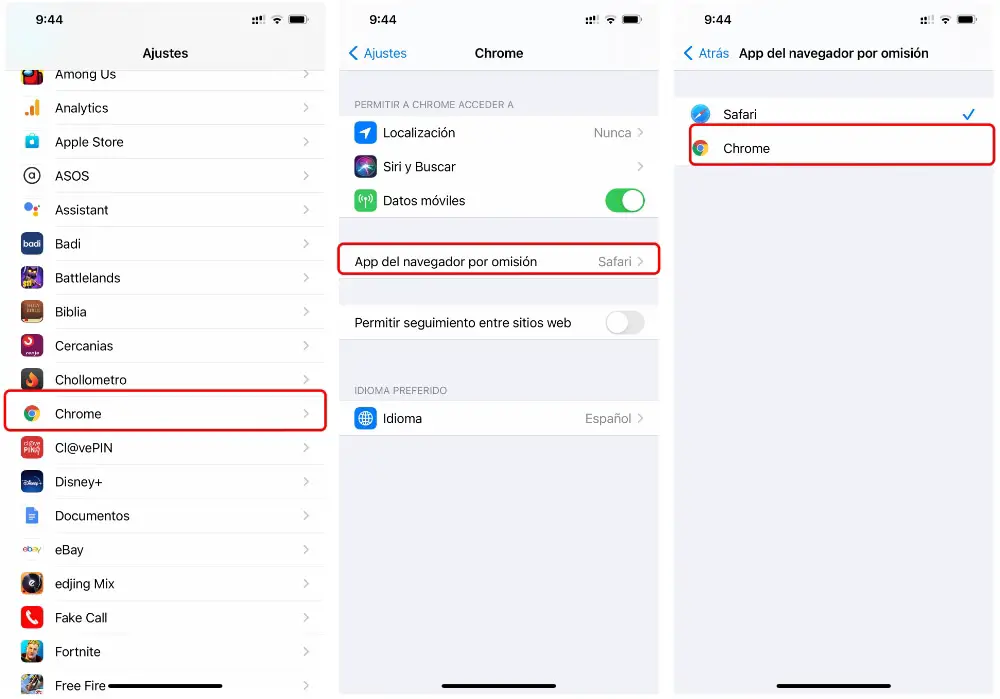
Im Fall von Google Fotos melden Sie sich einfach mit Ihrem Konto an und wählen Sie Sichern als (Ihr Name) und alle Fotos, die auf Ihrem iPhone gespeichert sind, werden automatisch mit diesem Tool synchronisiert.
4. SIRI GEGEN GOOGLE ASSISTANT TAUSCHEN?
Der von Apple entwickelte virtuelle Assistent ist ein weiteres Unterscheidungsmerkmal des iPhones. Siri ist ein sehr umfassender Assistent, der viele alltägliche Aktionen automatisiert, aber das bedeutet nicht, dass es allen gefällt. Wenn Sie mit Google Assistant besser vertraut sind, können Sie ihn als virtuellen Assistenten auf Ihrem iPhone einrichten , Siri beiseite. Nicht, dass Sie es vollständig ersetzen können, aber mit Siri können Sie eine Verknüpfung erstellen, um Google Assistant zu aktivieren. Das sollten Sie tun:
-
Wenn Google Assistant installiert ist, öffnen Sie ihn und tippen Sie auf das Symbol, das in der unteren linken Ecke angezeigt wird .
-
Wählen Sie „OK Google“ zur Siri- Nachricht hinzufügen .
-
Tippen Sie anschließend auf Zu Siri hinzufügen .
-
Sobald dies erledigt ist, können Sie Siri öffnen und „ OK Google “ sagen . Zu diesem Zeitpunkt wird der Google-Assistent geöffnet.
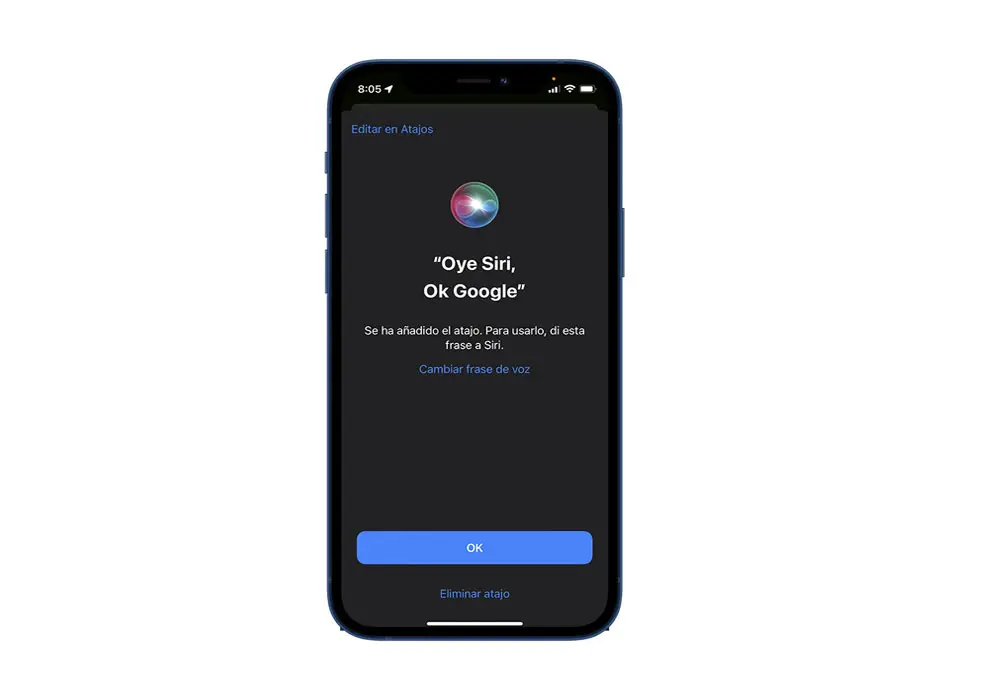
Dies sind die grundlegendsten und wichtigsten Einstellungen, die Ihr iPhone zumindest im Inneren in ein Android verwandeln können. Zögern Sie nicht, Kommentare zu hinterlassen, wenn Sie es ausprobiert haben und wie es für Sie funktioniert.